qq书城综合版app(qq阅读)
94.44MB · 2025-11-21
在使用迅雷影音时,有些用户可能希望在启动软件时侧边栏处于关闭状态,这样能获得更简洁的界面体验。下面就为大家详细介绍如何进行设置。
首先,打开迅雷影音软件。进入软件主界面后,找到界面右上角的“主菜单”按钮,点击它会弹出一个下拉菜单。
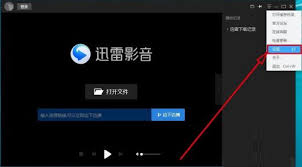
在下拉菜单中,找到“设置”选项并点击。此时会弹出“选项”窗口,在这个窗口中,我们可以对迅雷影音的各种参数进行设置。

在“选项”窗口中,左侧有一系列的分类选项。我们需要找到“常规”分类。点击“常规”分类后,右侧会显示出与之相关的各种设置项。
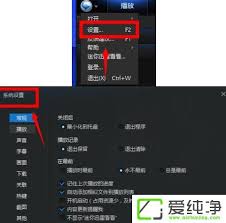
在这些设置项中,仔细寻找“启动时”相关的设置区域。在这里,我们可以看到有关于侧边栏显示状态的设置选项。
将“启动时显示侧边栏”的勾选取消。一旦取消勾选,当我们下次启动迅雷影音时,侧边栏就会处于关闭状态,为我们呈现一个更为简洁、专注的视频播放界面。
设置完成后,点击“确定”按钮保存我们所做的设置。这样,以后每次启动迅雷影音,侧边栏都不会自动显示,而是保持关闭状态。
通过这样简单的设置,用户可以根据自己的喜好和使用习惯,灵活调整迅雷影音的启动状态,让软件更符合自己的需求。无论是追求简洁操作的新手用户,还是习惯专注视频内容的资深用户,都能通过这个设置获得更好的使用体验。在享受高清视频播放的同时,不再被侧边栏的显示所干扰,全身心沉浸在精彩的影视世界中。而且,这种个性化的设置方式,也体现了迅雷影音对用户需求的尊重和满足,致力于为用户打造更加贴心、便捷的视频播放环境。所以,如果你还在为启动迅雷影音时侧边栏的显示而烦恼,不妨按照上述步骤进行设置,轻松开启简洁的观影之旅。

94.44MB · 2025-11-21

142.38MB · 2025-11-21
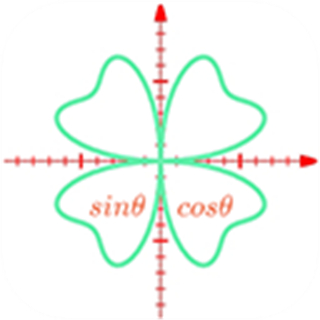
17.62MB · 2025-11-21